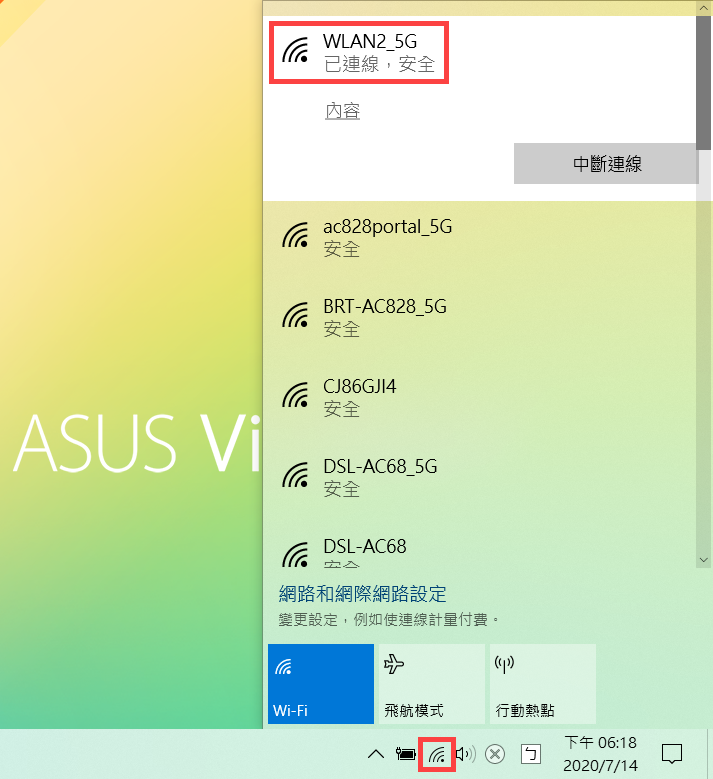Relative Topices
[Windows 11/10] Wi-Fi無線網路上網
適用產品:筆記型電腦、桌上型電腦、All-in-One PC、電競掌機、MiniPC
您可以透過此篇文章瞭解如何使用Windows 11/10進行Wi-Fi無線網路上網。
請依照您裝置目前的Windows作業系統版本,前往相對應的操作說明:
Windows 11作業系統
- 點擊工作列上的[網路]
 圖示①,然後點選
圖示①,然後點選 圖示以管理Wi-Fi連線②。
圖示以管理Wi-Fi連線②。
顯示的圖示會依您目前的連線狀態而有所不同( : 目前沒有連線至網路,
: 目前沒有連線至網路,  : 已連線至Wi-Fi無線網路,
: 已連線至Wi-Fi無線網路,  : 已連線至有線網路)。
: 已連線至有線網路)。 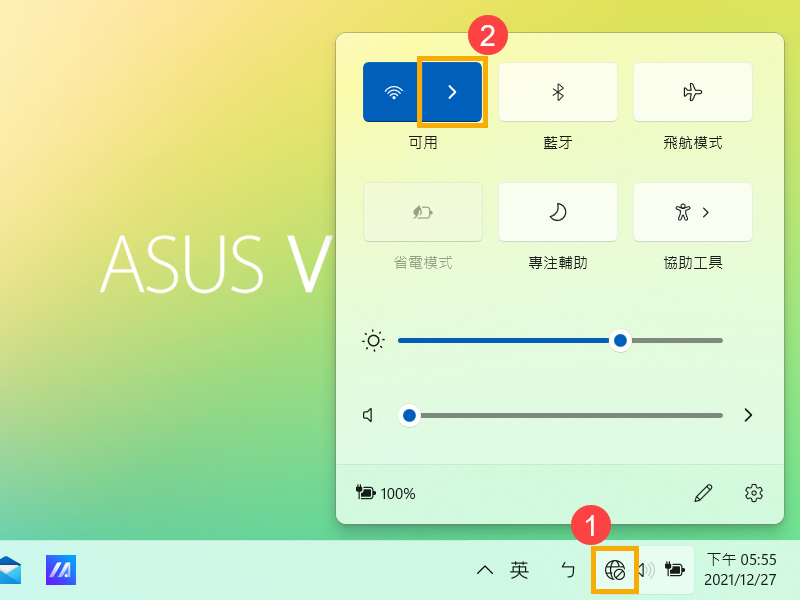
- 選擇您要的無線網路,然後點擊[連線]③。如果您有勾選自動連線,當您的裝置處於該網路環境時將會自動連線至無線網路。
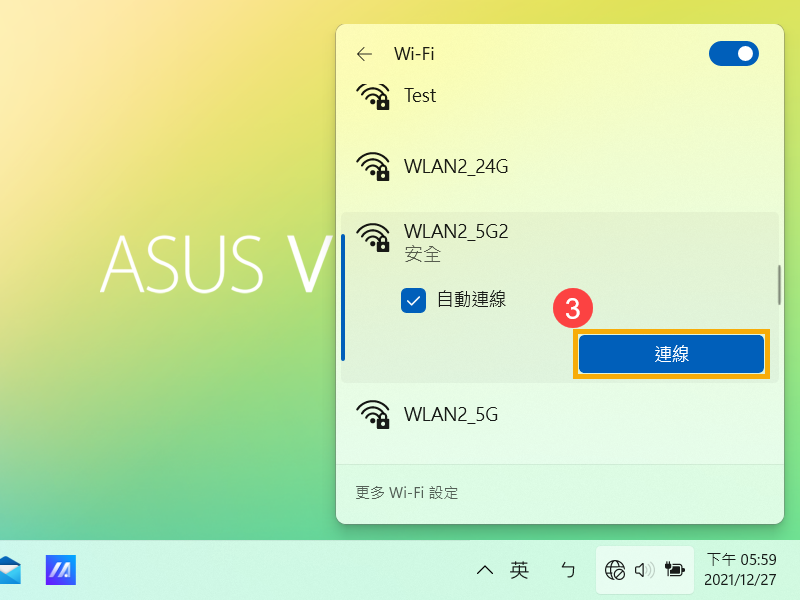
如果您發現Wi-Fi顯示為已關閉,請點選右上角的開關將Wi-Fi重新開啟。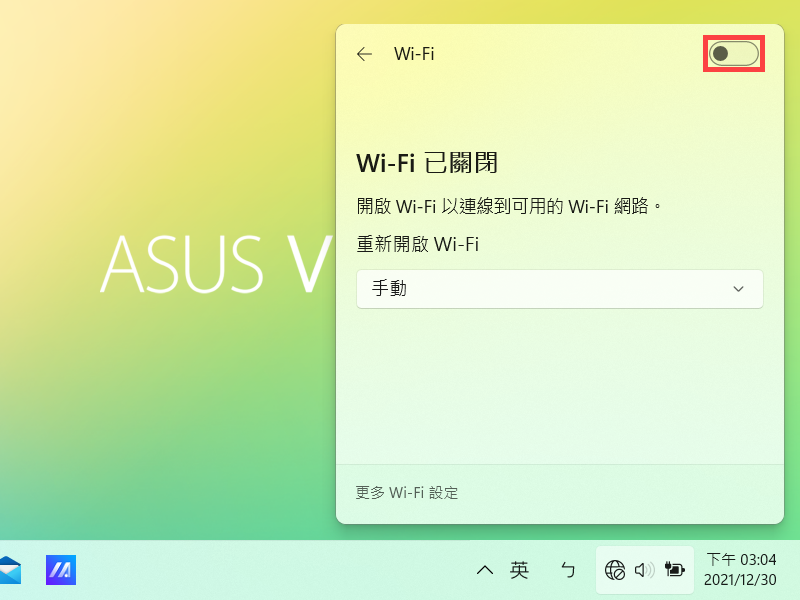
- 輸入該無線網路密碼④,然後點選[下一步]⑤。
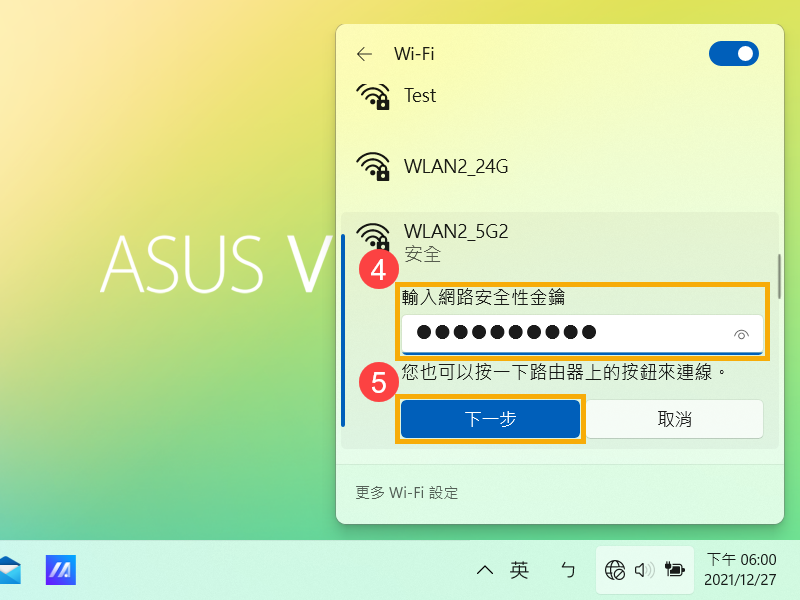
- 連線成功後,該無線網路將會顯示為已連線,且網路圖示將變更為
 。
。 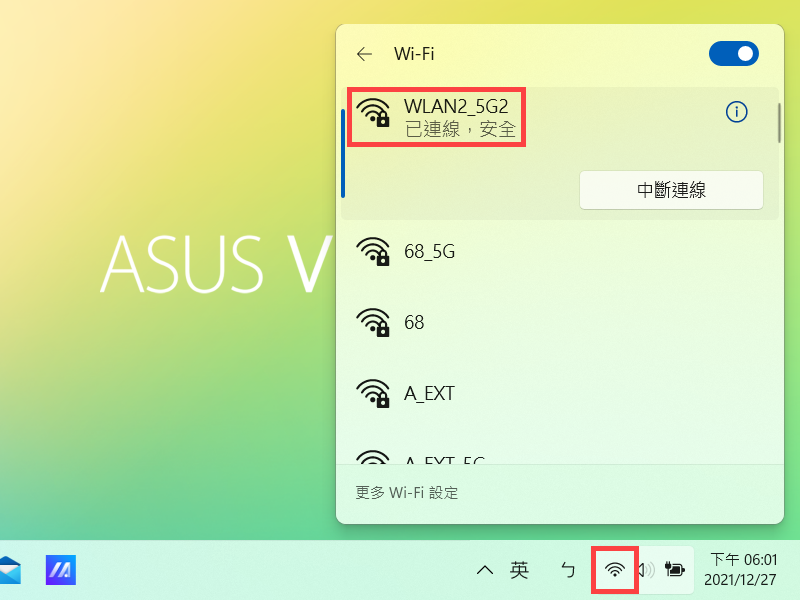
Windows 10作業系統
- 點擊工作列上的[網路]
 圖示①。
圖示①。
顯示的圖示會依您目前的連線狀態而有所不同( : 目前沒有連線至網路,
: 目前沒有連線至網路, : 已連線至Wi-Fi無線網路,
: 已連線至Wi-Fi無線網路, : 已連線至有線網路)。
: 已連線至有線網路)。 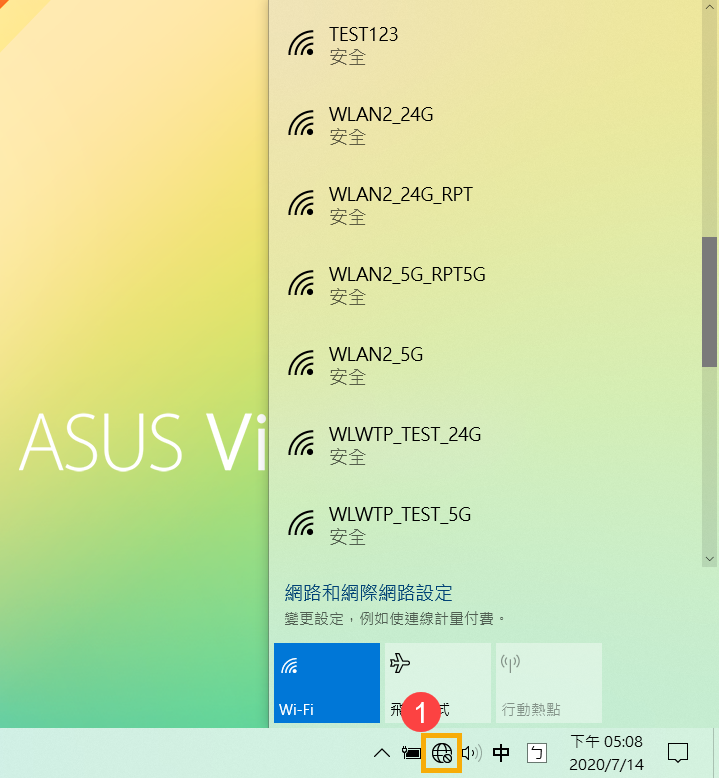
如果您沒有看到符合上列的圖示,請點選向上箭頭 ,以查看那裡是否有顯示網路圖示。
,以查看那裡是否有顯示網路圖示。 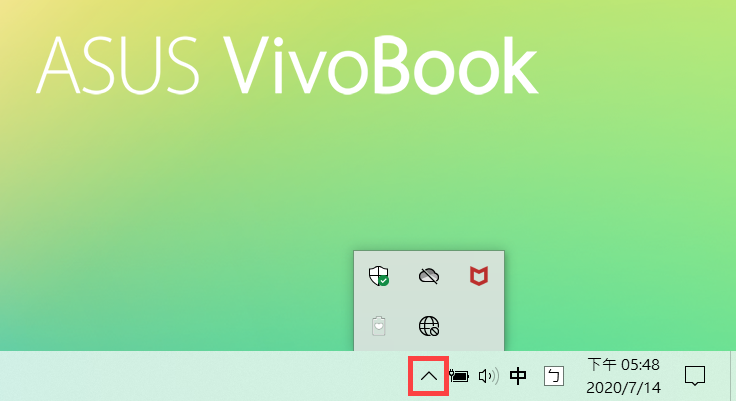
如果您發現Wi-Fi顯示為已關閉,請點選下方的控制項目將Wi-Fi開啟。(當該功能顯示藍色時表示為開啟)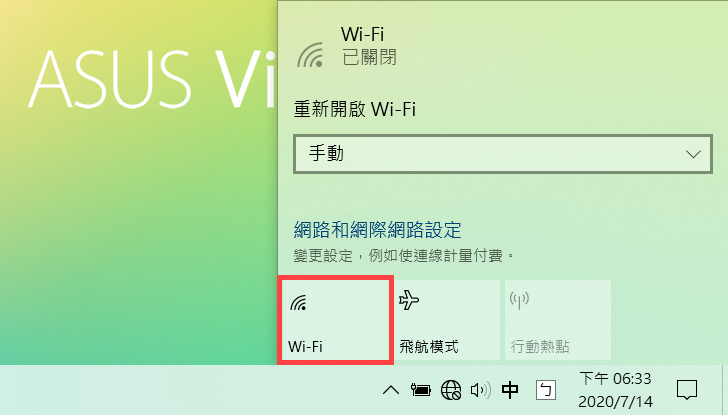
- 選擇您要的無線網路,然後點擊[連線]②。如果您有勾選自動連線,當您的裝置處於該網路環境時將會自動連線至無線網路。
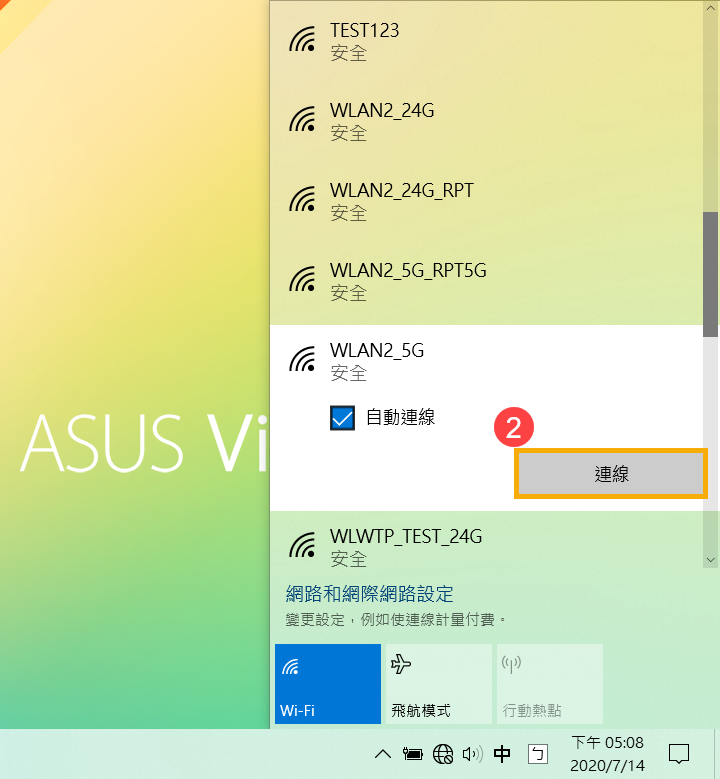
- 輸入該無線網路密碼③,然後點選[下一步]④。
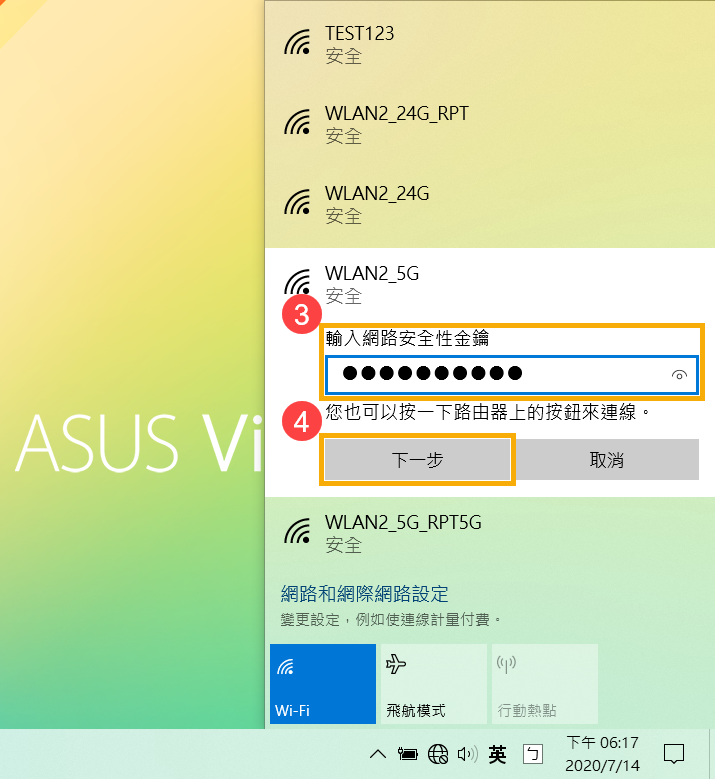
- 連線成功後,該無線網路將會顯示為已連線,且網路圖示將變更為
 。
。